查看git commit
什么是Git Commit

Git Commit是Git版本控制系统中的一个重要概念。在Git中,每次对代码的修改都需要进行提交(commit),以记录这次修改的内容、作者、时间等信息。Git Commit允许开发者将代码的不同版本进行管理,并可以随时回滚到任意一个提交点。本文将介绍Git Commit的基本概念和使用方法。
Git Commit的基本语法
在Git中,使用commit命令来进行提交操作。其基本语法如下:
git commit -m "commit message"
其中,-m参数用于指定本次提交的说明信息,也称为commit message。这个信息应该简明扼要地描述本次提交的内容,以便其他开发者能够快速了解修改的目的和意图。
如何查看Git Commit历史记录
要查看Git Commit的历史记录,可以使用以下命令:
git log
git log命令会列出所有的提交记录,按照时间顺序从最新到最旧排列。每个提交记录包含了提交的哈希值、作者、日期和提交说明等信息。通过查看提交记录,开发者可以了解代码的修改历史,以及每次修改所带来的影响。
如何查看某个Git Commit的详细信息
如果想要查看某个具体的Git Commit的详细信息,可以使用以下命令:
git show commit_id
其中,commit_id是要查看的Commit的哈希值。git show命令会显示该Commit的详细信息,包括修改的文件、具体的代码变动等。通过查看详细信息,开发者可以深入了解该次提交的具体内容和影响。
如何回滚到上一个Git Commit
在开发过程中,如果发现上一个Git Commit引入了问题,可以通过回滚操作将代码恢复到上一个提交点。使用以下命令进行回滚:
git revert HEAD
这个命令会创建一个新的Commit,将当前代码回滚到上一个Commit的状态。通过回滚操作,可以快速撤销上一个Commit的修改,保证代码的稳定性。
如何回滚到任意一个Git Commit
除了回滚到上一个Git Commit,还可以回滚到任意一个Commit。首先需要查看Git Commit的哈希值,然后使用以下命令进行回滚:
git revert commit_id
其中,commit_id是要回滚的Commit的哈希值。这个命令会创建一个新的Commit,将代码回滚到指定的Commit的状态。通过回滚操作,可以方便地撤销任意一个Commit的修改。
如何比较不同Git Commit之间的差异
有时候,我们需要比较不同Git Commit之间的差异,以了解每次提交的具体变动。可以使用以下命令进行比较:
git diff commit_id1 commit_id2
其中,commit_id1和commit_id2分别是要比较的两个Commit的哈希值。git diff命令会显示两个Commit之间的差异,包括新增、修改和删除的文件及其具体变动。通过比较差异,可以清晰地了解每次提交的修改内容。
如何撤销一个Git Commit
在某些情况下,我们可能需要完全撤销一个Git Commit,包括该Commit引入的所有修改。可以使用以下命令进行撤销:
git reset commit_id
其中,commit_id是要撤销的Commit的哈希值。git reset命令会将当前分支的指针移动到指定的Commit,并且丢弃该Commit之后的所有修改。通过撤销操作,可以完全移除一个Commit及其修改的代码。
本文介绍了Git Commit的基本概念和使用方法,包括提交操作、查看历史记录、查看详细信息、回滚操作、比较差异和撤销操作等。通过合理使用Git Commit,开发者可以更好地管理代码的版本和修改历史,保证代码的质量和稳定性。

相关推荐HOT

git版本管理工具作用
Git版本管理工具的作用Git是一款分布式版本控制系统,被广泛应用于软件开发中。它的出现极大地提升了团队协作的效率,保证了代码的稳定性和可追...详情>>
2023-09-11 11:31:14
Git管理工具的主要作用
1. Git是一种分布式版本控制系统,被广泛用于软件开发中,而Git管理工具则是为了更方便地使用Git而开发的辅助工具。Git管理工具的主要作用是简...详情>>
2023-09-11 11:08:57
git设置默认账号密码
如何设置Git的默认账号密码Git是目前最流行的版本控制系统之一,它的使用简单方便,但在刚开始使用时,很多人可能会遇到一个问题:如何设置Git...详情>>
2023-09-11 10:37:30
git钩子作用
Git钩子的作用Git钩子是一种在特定事件发生时自动触发的脚本,可以在Git仓库中自定义一些操作。通过使用Git钩子,我们可以在代码提交、推送、合...详情>>
2023-09-11 09:30:10








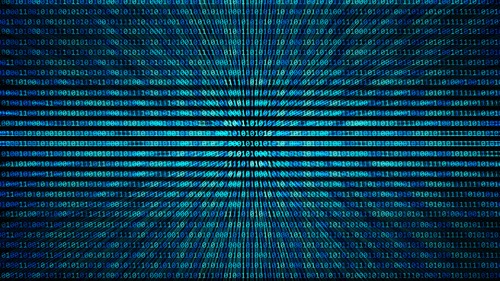





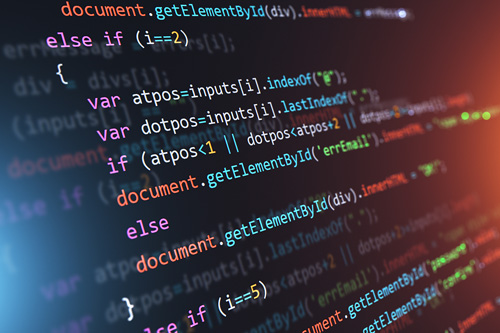










 京公网安备 11010802030320号
京公网安备 11010802030320号